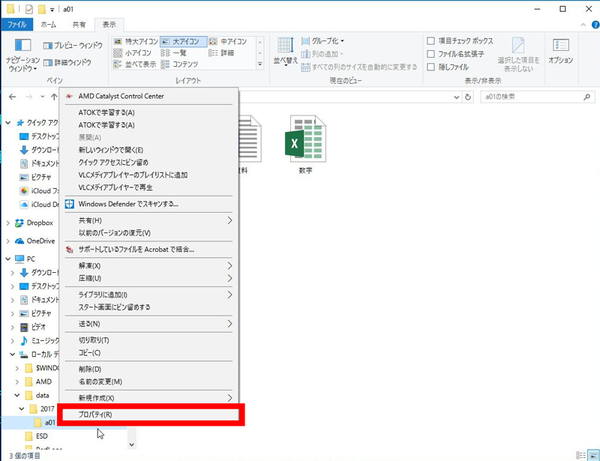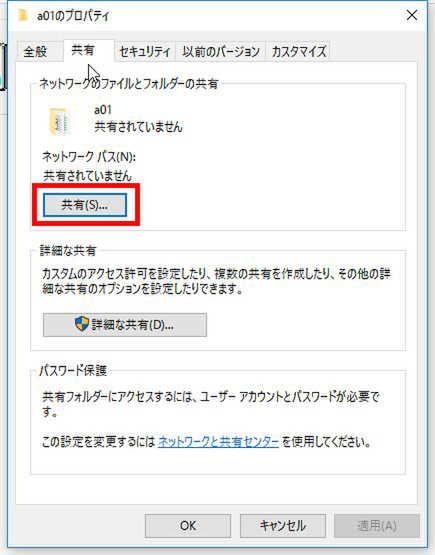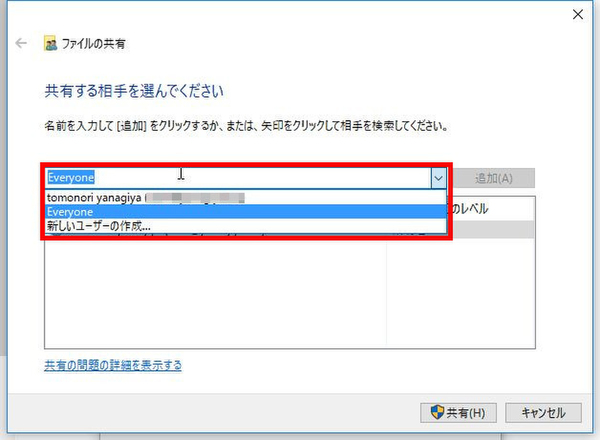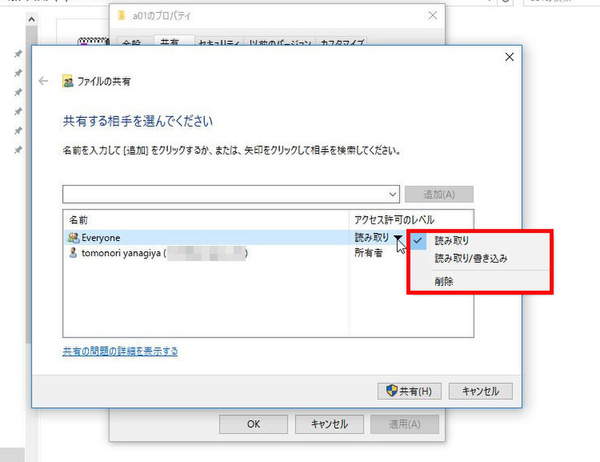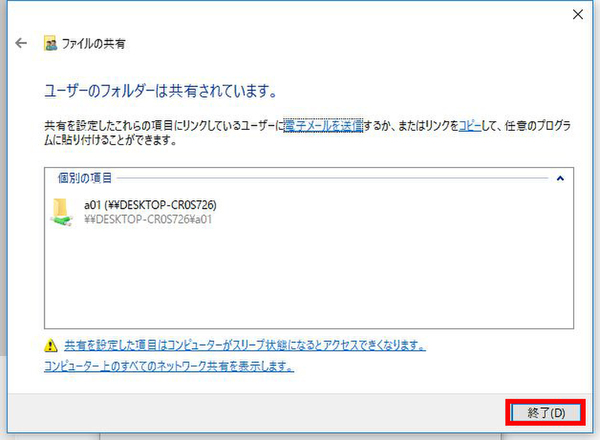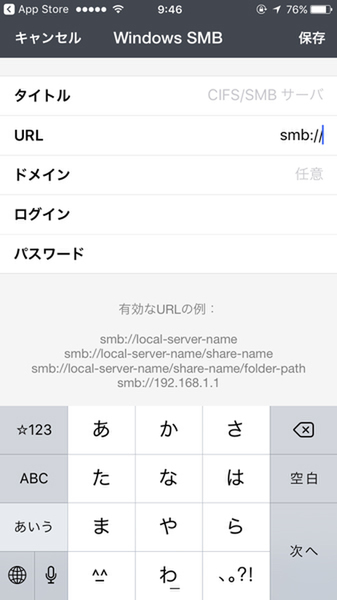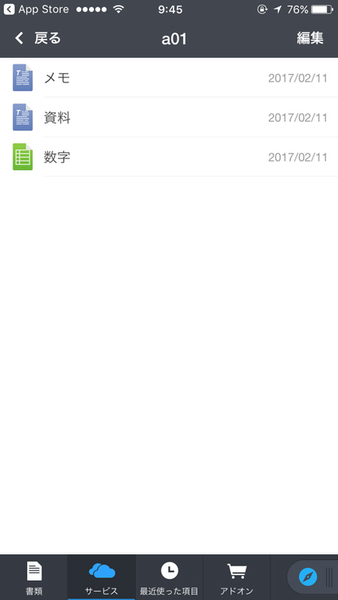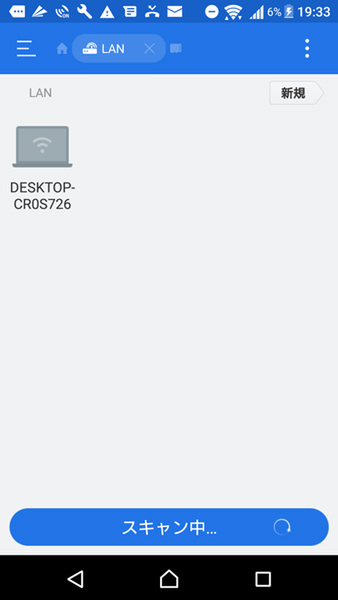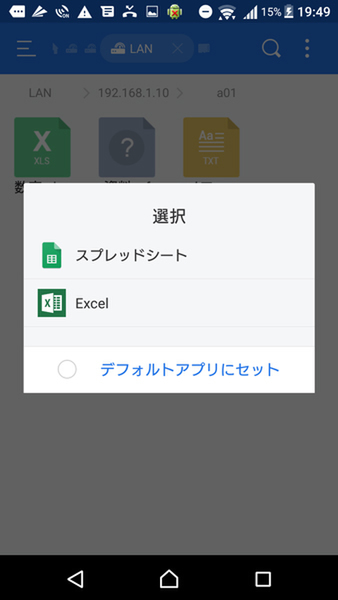ズバッと解決! Windows 10探偵団
第228回
ネットワーク機能に対応したファイラーが必要
Windows 10の共有フォルダにスマホでアクセスする方法
2017年02月20日 09時00分更新
Windows 10の最新情報を常にウォッチしている探偵・ヤナギヤが、Windows 10にまつわるギモンに答える本連載。
基本技から裏技・神技、最新ビルドのInsider Previewの情報まで、ドド~ンと紹介します。
調査依頼
Windows 10の共有フォルダにスマホでアクセスする方法
Windows 10の共有フォルダにスマホからアクセスし、ファイルを読み書きすることができる。iOSもAndroidもネットワーク機能に対応したファイラーが必要になる。無料で使えるものだと、iOSは「Documents 5」、Androidなら「ES ファイルエクスプローラー」がおすすめだ。
まずは、共有するフォルダのプロパティを開き、共有の設定を行う。面倒だからと言って、ドライブ全体を共有するのはセキュリティ面でおすすめできない。必要最低限のフォルダのみ共有するようにしよう。その後、共有するアカウントを追加する。決まっているならアカウントを選んでもいいし、「Everyone」でそのPCにアカウントを持っている誰でも利用できるようにしてもいい。
共有レベルは、「読み取り」のみと「読み取り/書き込み」の2パターンが選べる。ファイルをいじられたくない相手と共有する場合は、「読み取り」のみにしておくといいだろう。準備ができたら、ファイラーで共有フォルダにアクセスする。
これでズバッと解決!
iOS、Androidともにネットワーク機能に対応した無料ファイラーアプリがある
Windows 10探偵団は毎週、月・水・日に更新します。お楽しみに!
週刊アスキーの最新情報を購読しよう
本記事はアフィリエイトプログラムによる収益を得ている場合があります